گزارش مقدار کارتریج پرینتر لیزری، به شما کمک میکند تا مقدار تقریبی تونر باقیمانده در کارتریج پرینتر را تخمین بزنید و نسبت به شارژ به موقع آن اقدام کنید. گزارش گرفتن میزان تونر پرینتر لیزری به دو روش مشخص انجام می شود که در ادامه به توضیح آن می پردازیم.
این قابلیت بیشتر برای مدیریت انجام امور چاپی مفید است و تمام شدن تونر کارتریج در عمل آسیب مشخصی به دستگاه وارد نمیکند. اما با گزارش گرفتن میزان تونر چاپگر لیزری، شما می توانید تصمیم بگیرید که متناسب با کاربری روزمره خود از پرینتر، چه زمانی بهترین وقت برای شارژ کارتریج دستگاه خواهد بود. علاوه بر این، آمار گیری از مقدار کارتریج پرینتر لیزری بعد از پروژه های چاپی متفاوت، می تواند به درک شما از نوع کاربری خود و اصلاح آن در صورت نیاز کمک کند.

بیشتر بخوانید : آیا پودر پرینترهای لیزری سرطان زاست؟
روش های گزارش گیری مقدار کارتریج پرینتر لیزری
گزارش گیری از مقدار کارتریج پرینتر لیزری در تولیدات شرکت اچ پی به دو روش مشخص انجام می پذیرد. در روش اول از پنل کنترل خود پرینتر و منوهای موجود در آن استفاده می کنیم. این روش نیازی به اتصال پرینتر به سیستم ندارد. در روش دوم، گزارش گیری از طریق نرم افزار درایور نصب شده در سیستم انجام می شود و مسلماٌ به اتصال پرینتر به سیستم نیاز دارد.
گزارش میزان کارتریج با پنل کنترل چاپگر
اگر پرینتر شما از قابلیت گزارش مقدار کارتریج و به طور کلی تنظیمات چاپگر لیزری پشتیبانی می کند، کار مشکلی پیش رو نخواهید داشت. برای این کار مراحل زیر را دنبال کنید:
- ابتدا یک یا دو برگه سفید را در سینی تغذیه قرار دهید.
- پرینتر را روشن کنید و با استفاده از دکمه های کنترل موجود در پرینتر وارد منوی اصلی پرینتر شوید.
- در مدل های مختلف مسیر شما متفاوت خواهد بود، اما در تمامی حالات به دنبال گزینه ای با عنوان Supply Level یا Supply Status باشید.
- با انتخاب این گزینه، پرینتر یک برگه را چاپ می کند که درآن میزان تقریبی پودر تونر مصرف شده یا باقیمانده در کارتریج ذکر شده است.
در برخی از مدل ها (سری های M1210 / M1218nfs) ممکن است برای دسترسی به قابلیت گزارش مقدار کارتریج پرینتر لیزری، مجبور به طی این مسیر باشید. در این پرینتر ها، وارد منوی اصلی دستگاه شوید:
- وارد قسمت Administration شوید
- گزینه Reports را انتخاب کنید.
- در این بخش گزارش های موجود و قابل ارائه به نمایش در می آید
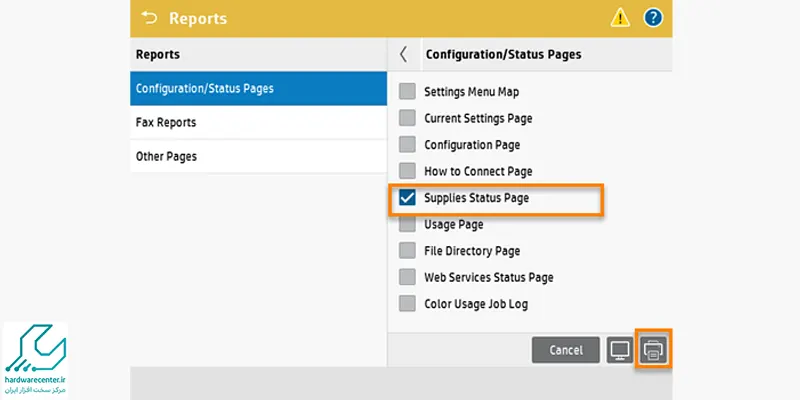
- تیک گزینه Supply Status را فعال کنید.
- به روی گزینه Print بروید و دستور چاپ را صادر کنید تا گزارش چاپ شود.
گزارش گیری از مقدار کارتریج پرینتر لیزری در سری M1130
شیوه آمارگیری از مقدار کارتریج پرینتر لیزری در این سری کمی متفاوت است. برای این کار در پنل کنترل پرینتر، دکمه Cancel را فشار دهید و نگه دارید تا زمانی که پرینتر شروع به کار کند و چراغ Ready شروع به چشمک زدن کند. در این حالت دکمه را رها کنید تا صفحه گزارش چاپ شود. صفحه Printer Supplies به عنوان صفحه دوم چاپ می شود.
گزارش گیری میزان کارتریج با نرم افزار درایور
روش دیگر گزارش مقدار کارتریج پرینتر لیزری اچ پی، استفاده از نرم افزار نصب شده به همراه درایور است. برای این کار این مراحل را طی کنید:
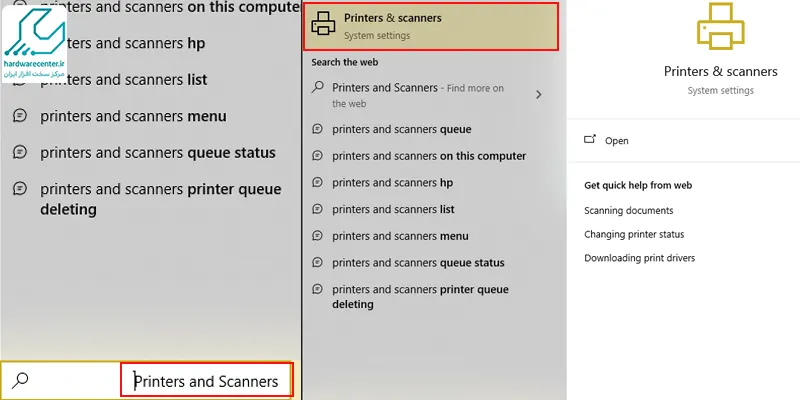
- وارد منوی استارت شوید و عبارت Printers and Scanners را جستجو کنید. با این کار گزینه ای با همین عنوان نمایش داده می شود.
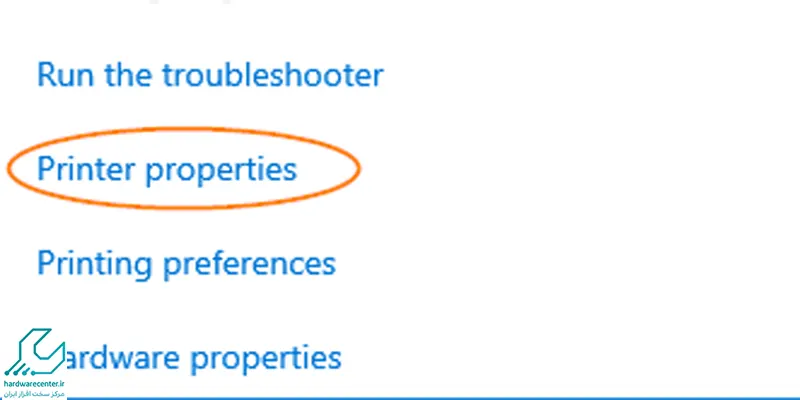
- پرینتر مورد نظر خود را انتخاب کنید و بر روی Manage کلیک کنید و سپس وارد Properties Printer و یا Printing Preferences شوید.
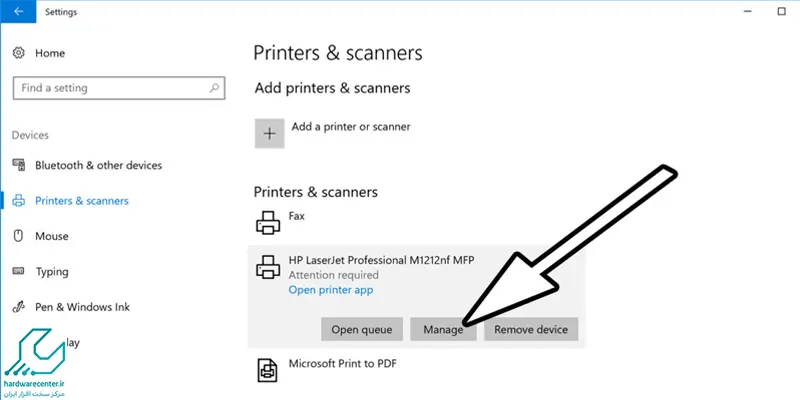
- در یکی از این دو گزینه تب Services را انتخاب کنید و در لیست Print Information Pages این تب، گزینه Supplies Status Page را انتخاب کنید و سپس بر روی Print کلیک کنید.
